答案是初学CSS需掌握其与HTML协同工作的基本原理。首先创建HTML结构并引入CSS文件,通过选择器(元素、类、ID)选中元素,设置属性与值(如颜色、字体、边距等)定义样式,理解盒模型(内容、内边距、边框、外边距)及box-sizing作用,掌握层叠与继承机制。常见错误包括选择器优先级混淆、路径或拼写错误、分号遗漏、盒模型计算偏差,可通过开发者工具调试,检查元素样式、查看计算值、利用盒模型可视化,结合简化代码、禁用规则等方法排查问题,推荐使用CSS Reset或Normalize统一默认样式,善用设备模式测试响应式布局。<p>
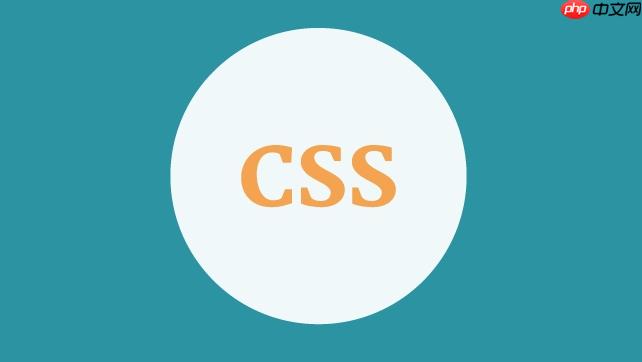 <p>初学CSS,最直接的路径就是从理解它如何与HTML协同工作开始。简单来说,你需要一个HTML文件作为骨架,一个CSS文件作为皮肤,然后通过在HTML中引用CSS文件,再在CSS文件中用选择器精准地“指”向HTML中的元素,最后给这些元素涂上你想要的颜色、调整大小或摆放位置。这个过程的关键在于动手实践,从最简单的样式开始,并且要学会利用浏览器的开发者工具来观察和调试你的代码。
<p>初学CSS,最直接的路径就是从理解它如何与HTML协同工作开始。简单来说,你需要一个HTML文件作为骨架,一个CSS文件作为皮肤,然后通过在HTML中引用CSS文件,再在CSS文件中用选择器精准地“指”向HTML中的元素,最后给这些元素涂上你想要的颜色、调整大小或摆放位置。这个过程的关键在于动手实践,从最简单的样式开始,并且要学会利用浏览器的开发者工具来观察和调试你的代码。
index.html
<!DOCTYPE html>
<html lang="zh-CN">
<head>
<meta charset="UTF-8">
<meta name="viewport" content="width=device-width, initial-scale=1.0">
<title>我的第一个CSS页面</title>
<!-- 引入外部CSS文件 -->
<link rel="stylesheet" href="style.css">
</head>
<body>
<h1>你好,CSS!</h1>
<p class="intro">这是我用CSS美化的第一段文字。</p>
<button id="myButton">点击我</button>
</body>
</html>style.css
/* style.css */
/* 这是一个元素选择器,它会选中所有的h1标签 */
h1 {
color: #3498db; /* 设置文字颜色为蓝色 */
font-family: 'Segoe UI', Tahoma, Geneva, Verdana, sans-serif; /* 设置字体 */
text-align: center; /* 文字居中 */
}
/* 这是一个类选择器,它会选中所有class为intro的元素 */
.intro {
font-size: 18px; /* 设置字体大小 */
line-height: 1.6; /* 设置行高 */
margin: 20px; /* 设置外边距 */
padding: 15px; /* 设置内边距 */
background-color: #f0f8ff; /* 设置背景色 */
border-left: 5px solid #3498db; /* 设置左边框 */
}
/* 这是一个ID选择器,它会选中id为myButton的元素 */
#myButton {
background-color: #2ecc71; /* 按钮背景色 */
color: white; /* 按钮文字颜色 */
padding: 10px 20px; /* 内边距 */
border: none; /* 无边框 */
border-radius: 5px; /* 圆角 */
cursor: pointer; /* 鼠标悬停时显示手型 */
display: block; /* 块级显示 */
margin: 20px auto; /* 上下20px外边距,左右自动居中 */
transition: background-color 0.3s ease; /* 过渡效果 */
}
#myButton:hover {
background-color: #27ae60; /* 鼠标悬停时改变背景色 */
}index.html
<h1>
<p>
<button>
style.css
h1
p
div
.intro
.button
class
#myButton
id
id
color: red;
color
red
color
background-color
font-size
font-family
font-weight
margin
padding
border
display
block
inline
flex
width
height
Content
padding
border
box-sizing: border-box;
width
height
padding
border
color
font-family
margin
padding
#myButton
.button
.button
button
link
href="style.css"
style.css
index.html
background-color
backgroud-color
margin-left
margn-left
{ ... }div
width: 200px;
box-sizing: content-box;
padding
border
width
height
* { box-sizing: border-box; }width
height
padding
border
font-size
line-height
以上就是初学CSS怎么写_CSS零基础入门编写与调试教程的详细内容,更多请关注php中文网其它相关文章!

每个人都需要一台速度更快、更稳定的 PC。随着时间的推移,垃圾文件、旧注册表数据和不必要的后台进程会占用资源并降低性能。幸运的是,许多工具可以让 Windows 保持平稳运行。

Copyright 2014-2025 https://www.php.cn/ All Rights Reserved | php.cn | 湘ICP备2023035733号